Ako imate problema s padom OneDrivea na vašem računalu sa sustavom Windows 10 ili 11, postoji nekoliko stvari koje možete učiniti kako biste riješili problem. Najprije provjerite imate li instaliranu najnoviju verziju OneDrivea. To možete učiniti tako da provjerite Microsoft Store ili posjetite web mjesto OneDrive. Ako i dalje imate problema, pokušajte ponovno pokrenuti računalo. Ako to ne uspije, možete pokušati resetirati OneDrive klijent sinkronizacije. Ako i dalje imate problema, možete kontaktirati Microsoftovu podršku za pomoć.
Ako OneDrive se stalno ruši na vašem Windows 11/10 sustava, rješenja navedena u ovom članku pomoći će vam riješiti ovaj problem. Nakon što postavite OneDrive na svom računalu, mapa se automatski stvara na pogonu koji odaberete. Možete pristupiti svim svojim OneDrive datotekama otvaranjem ove mape. Ali ako se OneDrive neprestano ruši, ne možete pristupiti svojim datotekama na računalu, što može biti vrlo frustrirajuće. Ponekad problemi nastaju zbog manje pogreške. Stoga ponovno pokretanje Windows računala pomaže u većini slučajeva. Ali prema pogođenim korisnicima, problem se nastavlja čak i nakon višestrukih ponovnih pokretanja.
besplatni epub čitač za Windows 10

Može li OneDrive uzrokovati probleme?
OneDrive je Microsoftov proizvod koji vam daje do 5 GB besplatnog prostora za pohranu u oblaku. Ovaj besplatni prostor za pohranu dobit ćete automatski nakon što stvorite Microsoftov račun. Budući da je ovo Microsoftov proizvod, potpuno je kompatibilan sa sustavom Windows 11/10 i ne uzrokuje probleme. Međutim, u nekim slučajevima možete imati problema s OneDriveom. U takvim slučajevima možete koristiti različite metode za rješavanje problema.
OneDrive se stalno ruši u sustavu Windows 11/10
Ako OneDrive se stalno ruši u sustavu Windows 11/10 , koristite sljedeće popravke za rješavanje problema.
- Provjerite Windows Update ili deinstalirajte najnoviji Windows Update.
- Rješavanje problema u stanju čistog pokretanja
- Onemogućite i ponovno povežite OneDrive
- Resetirajte OneDrive
- Deinstalirajte i ponovno instalirajte OneDrive
U nastavku smo detaljno objasnili sve te popravke.
1] Provjerite Windows Update ili deinstalirajte najnoviji Windows Update.
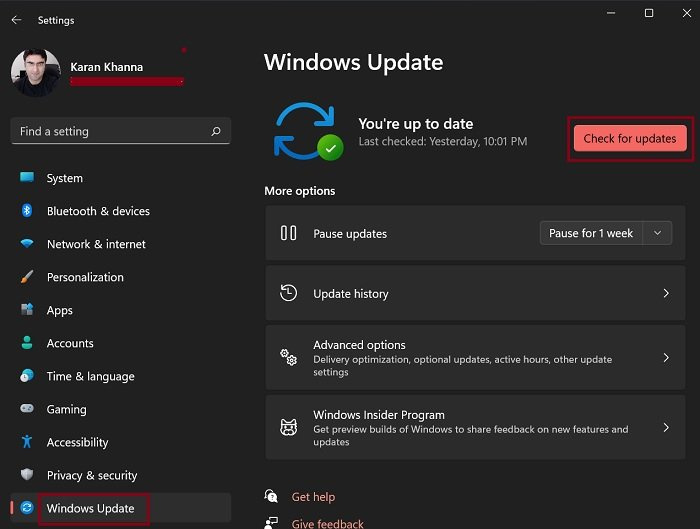
Osim dodavanja sigurnosnih popravaka, Windows ažuriranja također popravljaju greške koje su prijavili korisnici. Stoga predlažemo da provjerite postoje li ažuriranja za Windows i da ih instalirate ako su dostupna. Da biste to učinili, otvorite postavke sustava Windows 11/10 i idite na stranicu Windows Update.
Bilo je slučajeva u kojima su korisnici imali problema nakon instaliranja određenog Windows Update-a. Ako Windows Update uzrokuje probleme, korisnici mogu poništiti promjene tako da ga deinstaliraju. Ako je to slučaj s vama, deinstaliranje najnovijeg ažuriranja sustava Windows riješit će problem.
kako ubiti explorer.exe Windows 10
2] Rješavanje problema u stanju čistog pokretanja
Ako se OneDrive neočekivano sruši zbog ometajućeg programa ili usluge, možete riješiti problem u stanju čistog pokretanja. Uz čisto pokretanje, Windows se pokreće samo s osnovnim Microsoftovim uslugama, a ostale usluge trećih strana i programi za pokretanje ostaju onemogućeni.
Pokrenite svoje računalo u stanju čistog pokretanja i pogledajte hoće li se OneDrive ovaj put srušiti ili ne. Ako se OneDrive sruši u stanju čistog pokretanja, problem je negdje drugdje. Ali ako se problem ne riješi u stanju čistog pokretanja, program ili usluga treće strane sukobljavaju se s OneDriveom i uzrokuju njegovo rušenje.
Da biste identificirali krivca, omogućite sve aplikacije za pokretanje i ponovno pokrenite sustav. Sada pogledajte hoće li se OneDrive srušiti. Ako da, počnite onemogućavati pokretanje aplikacija jednu po jednu i ponovno pokrenite računalo svaki put kada onemogućite aplikaciju. Nakon ponovnog pokretanja računala, provjerite postoji li problem i dalje. Na taj način možete identificirati krivca za automatsko pokretanje programa. Kada ga pronađete, izbrišite ga.
kako deinstalirati mcafee -
Ponovite isti postupak da pronađete uslugu treće strane u sukobu. Kada ga pronađete, trajno ga onemogućite pomoću Windows Service Managera.
3] Odspojite i ponovno povežite OneDrive
Ako se problem nastavi, predlažemo da promijenite lokaciju mape OneDrive. Da biste to učinili, morate ga odspojiti s računala i ponovno pokrenuti postavljanje. Sljedeći koraci pokazat će vam kako to učiniti:
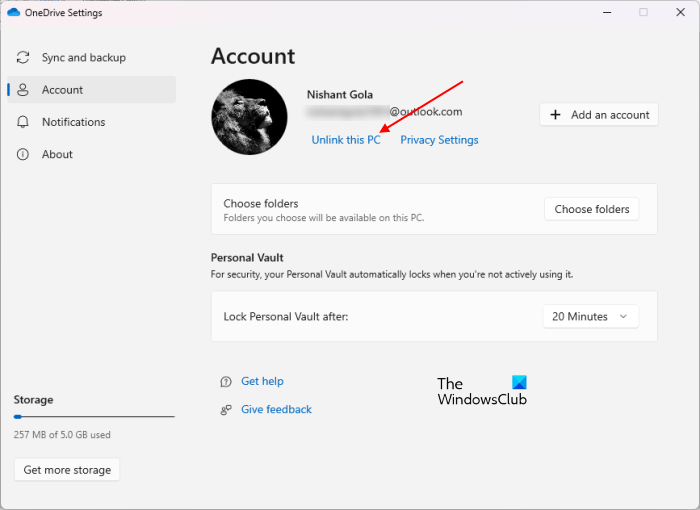
- Kliknite ikonu OneDrive na desnoj strani programske trake.
- Kliknite na ikonu zupčanika u gornjem desnom kutu i odaberite postavke .
- Odaberite Ček i pritisnite Isključi ovo računalo .
- Klik Onemogući račun u prozoru za potvrdu.
Nakon dovršetka gornjih koraka, vidjet ćete nagnutu liniju u OneDrive oblaku. Kliknite na njega kako biste ponovno pokrenuli instalaciju OneDrivea i slijedite korake u nastavku:
kako povezati pdf s google dokumentom
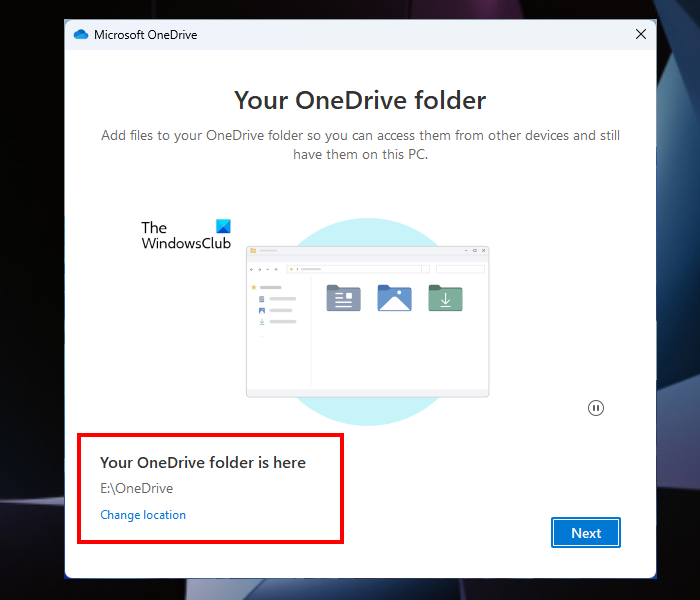
- Unesite adresu e-pošte svog Microsoft računa i kliknite Ući .
- Unesite svoju lozinku.
- Kliknite na Promjena lokacije poveznica dolje lijevo.
- Odaberite drugu mapu i kliknite Sljedeći .
- Klik Koristite ovu mapu u prozoru za potvrdu.
Sada pogledajte je li problem i dalje prisutan.
4] Resetirajte OneDrive
Ako se OneDrive i dalje ruši, poništite OneDrive. Ova radnja u većini slučajeva rješava probleme s OneDriveom. Stoga resetiranje OneDrivea također može pomoći u rješavanju problema s rušenjem.
5] Deinstalirajte i ponovno instalirajte OneDrive.
Ako nijedan od gore navedenih popravaka nije riješio problem, deinstalirajte OneDrive sa svog sustava i instalirajte njegovu najnoviju verziju. Najnoviju verziju OneDrivea možete preuzeti sa službene Microsoftove web stranice.
Nadam se da su vam ovdje navedena rješenja pomogla riješiti problem.
Kako mogu riješiti probleme s OneDriveom?
OneDrive prikazuje različite kodove pogrešaka u različitim situacijama. Rješenja za ove kodove grešaka također su različita. Svaki kôd pogreške OneDrivea ima drugačije značenje i drugačiji uzrok. Stoga, znajući uzrok koda pogreške, možete popraviti kodove grešaka i probleme na OneDriveu.
Čitaj više : Neočekivana pogreška sprječava kopiranje datoteke.















